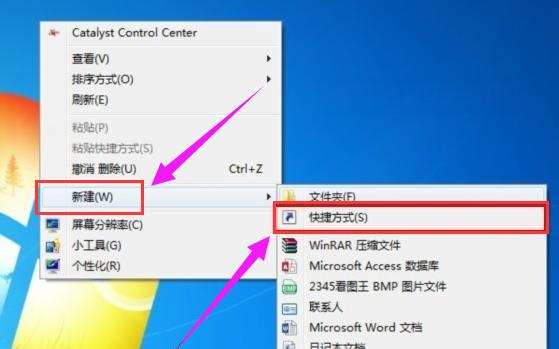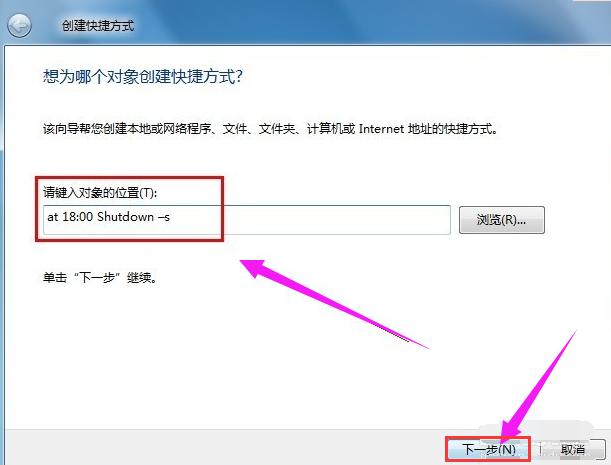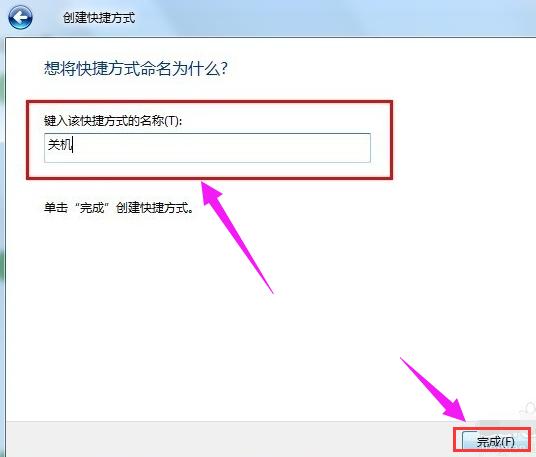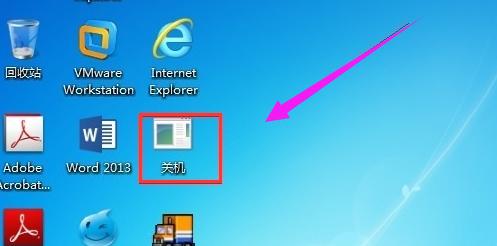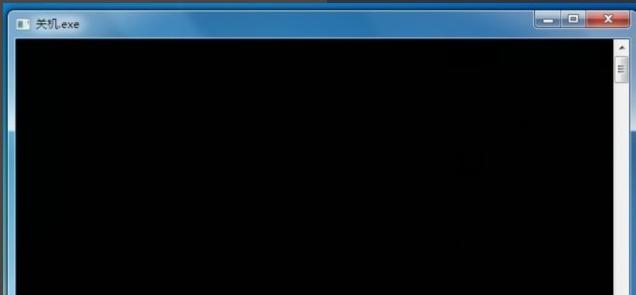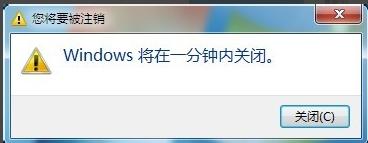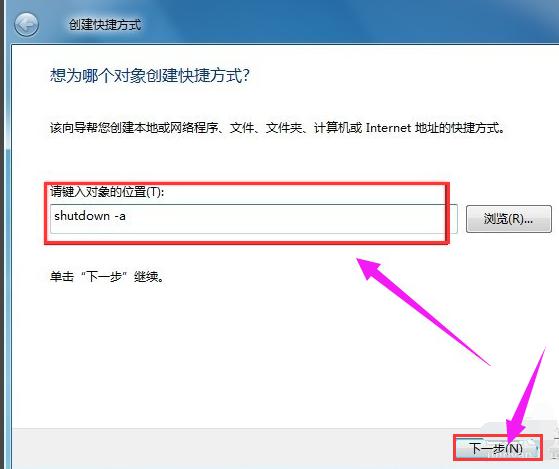win7定时关机怎么设置,教您怎样设置电脑win7定时关机
发布时间:2022-06-04 文章来源:深度系统下载 浏览:
|
Windows 7,中文名称视窗7,是由微软公司(Microsoft)开发的操作系统,内核版本号为Windows NT 6.1。Windows 7可供家庭及商业工作环境:笔记本电脑 、平板电脑 、多媒体中心等使用。和同为NT6成员的Windows Vista一脉相承,Windows 7继承了包括Aero风格等多项功能,并且在此基础上增添了些许功能。 在年轻的一代而言,有很多的用户会有夜晚来看剧的习惯,有的用户会出现,在看剧的途中出现入睡的习惯,但是又不想再次醒来关机,开着电脑又浪费电源,这该怎么办呢?很头疼,没错,很头疼。那么我们为什么不可以设置win7定时关机呢?下面,小编就来跟大家解析一下设置电脑win7定时关机的方法。 有不少的游戏的玩家想着在晚上来自动下载游戏软件,但是要比较长的时间,就不可能一直在等着,当下载完成时电脑还得一直开着,很不低碳,那么怎么办呢?没错,设置win7定时关机,怎么设置?下面,小编就来教大家设置电脑win7定时关机的操作方法。 win7定时关机怎么设置 在桌面的空白处点击右键,选择“新建”,选择:快捷方式。
系统关机电脑图解1 点击“快捷方式”后:输入【at 18:00 shutdown -s】在对像位置。(注:里面的18:00就是18点关闭电脑。以后也是到这个时间也会自动关机的。)
系统关机电脑图解2 输入快键方式的名称
设置工具电脑图解3 确后以后。会在显示一个【关机】的快捷方式。如果要定时18:00关机就双击一下【关机】
win7电脑图解4 双击关机会出现一个小框,闪一下就会自动关闭的。
win7电脑图解5 到关机的前一分钟会出来一个提示
设置工具电脑图解6 其实关机的设置方法差不多。就是第二步的时候输入的命令不一样。输入:【shutdown -a】后面的就和设置关机是一样的。
定时关机电脑图解7 关于设置电脑win7定时关机的方法,小编就给大家吹到这了。 Windows 7简化了许多设计,如快速最大化,窗口半屏显示,跳转列表(Jump List),系统故障快速修复等。Windows 7将会让搜索和使用信息更加简单,包括本地、网络和互联网搜索功能,直观的用户体验将更加高级,还会整合自动化应用程序提交和交叉程序数据透明性。 |
相关文章
本类教程排行
系统热门教程
本热门系统总排行